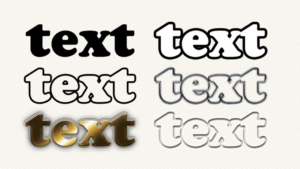بی سی ایم 20702 اے 0 ڈرائیور کی خرابی کو ٹھیک کرنے کے مختلف طریقے

ونڈوز 10 کے بہت سے صارفین ونڈوز کے نئے ورژن پر بی سی ایم20702 اے 0 ڈرائیور کی غلطی کا دعوی کر رہے ہیں۔ خرابی ونڈوز بلوٹوتھ ڈرائیور سے ظاہر ہوتی ہے اور اسے دیکھا جاسکتا ہے ونڈوز 7 ، 8 ، اور 10 نئی تعمیرات. کچھ حالات میں ، خرابی ڈرائیور کی فائلوں ، ناقص ڈرائیوروں ، یا متاثرہ نظاموں کی گمشدگی کی وجہ سے ہوئی ہے۔ لاگ ان اسکرین کے بعد بھی خرابی پیش آتی ہے ، جو بہت سے صارفین کو پریشان کرتی ہے۔ لہذا اگر آپ کو BCM20702A0 ڈرائیور کی غلطی کا بھی سامنا کرنا پڑتا ہے تو آپ اکیلے نہیں ہیں۔ انٹرنیٹ پر اس مسئلے سے متعلق لاتعداد شکایات ہیں۔
متضاد ڈرائیوروں ، خراب انسٹالیشن کی وجہ سے ، آپ کو اپنی ڈسپلے اسکرین پر BCM20702A0 ایرر کوڈ نظر آسکتا ہے۔ تاہم ، خرابی سے نمٹنے کے بہت سارے طریقے ہیں جو آپ غلطی کو مکمل طور پر حل کرنے کے ل take لے سکتے ہیں۔ یہ مسئلہ بنیادی طور پر بلوٹوتھ کنکشن یا نیٹ ورک سے وابستہ ڈرائیوروں کی وجہ سے ہے جو آپ کے کمپیوٹر پر انسٹال ہے۔ اور اس کی وجہ سے ، صارفین بلوٹوتھ آلات جیسے بلوٹوتھ کی بورڈز ، چوہوں ، ہیڈ فونز اور بہت کچھ استعمال کرنے سے قاصر ہیں۔ تو ہم آپ کو پریشانی سے متعلق ہدایات کے ذریعہ مسئلے کی جانچ کرنے میں مدد کریں گے اور آپ کو BCM20702A0 کی خرابی دور کرنے میں مدد کریں گے۔
دوستوں کی فہرست بھاپ چھپائیں
یہ بھی ملاحظہ کریں: ڈیوٹی وارنزون کے کال میں دیو غلطی 6068 ، 6065 ، 6165 اور 6066 کو درست کرنے کے مختلف طریقے
BCM20702A0 ڈرائیور کی خرابی کے پیچھے وجوہات
خرابی کا تعلق ونڈوز OS میں بلوٹوتھ ڈرائیور سے ہے۔ تاہم ، خرابی یا خراب ڈرائیور فائلوں کی وجہ سے پیش آتی ہے۔ خرابی کا سبب یہ بھی ہوسکتا ہے کہ آپ کے ونڈوز پر کچھ ترتیبات جو بلوٹوتھ ڈرائیور کو کام کرنے پر پابندی لگاتی ہیں۔
ونڈوز 7/8/10 پر بی سی ایم 20702 اے 0 ڈرائیور کی خرابی کو ٹھیک کرنے کے مختلف طریقے
بی سی ایم 20702 اے 0 ڈرائیور کی غلطی کا کوئی حتمی حل نہیں ہے لیکن کچھ اصلاحات بھی ذیل میں دی گئیں ہیں۔ آپ کو ان اصلاحات کو آزمانا چاہئے اور جانچ کرنا چاہئے کہ آیا یہ آپ کے مسئلے کو ٹھیک کرتا ہے۔

ہوائی جہاز کے طرز کو غیر فعال اور دوبارہ چالو کریں
اگر آپ نے اپنے ہوائی جہاز کے موڈ کو چالو کردیا ہے تو ہوسکتا ہے کہ یہ آپ کے بلوٹوتھ ڈرائیور میں مداخلت کرسکتا ہے لہذا BCM20702A0 ڈرائیور کی خرابی کا سبب بنتا ہے۔ ہوائی جہاز کے طرز کو بند کرنے کے لئے ذیل میں دی گئی ہدایات پر عمل کریں۔
بھاپ پر تیزی سے سطح کا طریقہ
- ونڈوز سرچ بار اور ان پٹ پر جائیں ہوائی جہاز ، ہوائی جہاز کا آپشن ظاہر ہوگا ، اس پر ٹیپ کریں۔
- تب آپ ایک نئی ونڈو دیکھ سکتے ہیں جو ظاہر ہوگا۔ صرف ٹوگل کریں ہوائی جہاز آپشن یا آپ سکرین کے نیچے دائیں کونے میں نوٹیفکیشن آئیکن پر آسانی سے ٹیپ کرسکتے ہیں۔ پھر وسعت پر ٹیپ کریں اور پر ٹیپ کریں ہوائی جہاز اس کو غیر فعال کرنے کے لئے آئکن.
اگر آپ کو پھر بھی BCM20702A0 ڈرائیور کی خرابی کا سامنا کرنا پڑتا ہے تو نیچے نیچے ڈوبکیے!
بلوٹوتھ کا دشواری چلائیں
اگر آپ کا ہوائی جہاز موڈ آف ہے لیکن آپ کو بھی خرابی کا سامنا کرنا پڑ سکتا ہے تو پھر ونڈوز کا استعمال کرتے ہوئے بلوٹوتھ ڈرائیور کو پریشانی سے دور کرنے کی کوشش کریں۔ بلوٹوتھ کو پریشان کرنے کے لئے ذیل میں دی گئی ہدایات پر عمل کریں۔
- ان پٹ دشواری حل کی ترتیبات ونڈوز سرچ بار میں اور پھر ونڈوز ٹربل پریشانی سیٹنگ ونڈو کو کھولنے کے لئے آپشن پر ٹیپ کریں۔
نوٹ: آپ براہ راست داخل ہوکر ٹریشوشوٹر کی ترتیب ونڈو بھی کھول سکتے ہیں ایم ایس کی ترتیبات: دشواری حل چلائیں ڈائیلاگ باکس میں اور پھر پر ٹیپ کریں ٹھیک ہے بٹن
terrarium ٹی وی صارف گائیڈ
- نیچے کودو اور پر ٹیپ کریں بلوٹوتھ کے تحت اختیار دوسرے مسائل تلاش کریں اور ان کو حل کریں لیبل
- پھر پر ٹیپ کریں پریشانیوں کو چلائیں بٹن ٹھیک ہے ، ٹربلشوٹر ظاہر ہوگا ، اور اس کے بعد وہ خود ہی مسائل اور حل تلاش کرے گا لہذا ان کو حل کرنے کے لئے ونڈوز گائیڈ پر عمل کریں۔ پھر اگلے پر ٹیپ کریں اور اپنے مسئلے کا انتخاب کریں۔
موجودہ ڈرائیور کو دوبارہ انسٹال اور اپ ڈیٹ کرنا
- ٹائپ کرکے ڈیوائس منیجر کے آگے بڑھیں آلہ منتظم ونڈوز سرچ بار میں اور پھر آپشن ٹیپ کریں۔
- پر ٹیپ کریں بلوٹوتھ ڈراپ ڈاؤن مینو میں صرف اضافہ کرنے کا اختیار۔ اس کے بعد آپ اپنے کمپیوٹر پر چلنے والے اپنے بلوٹوتھ ڈرائیور اور ہارڈ ویئر دیکھیں گے۔
- اس پر دائیں ٹیپ کریں اور منتخب کریں ڈرائیور کو اپ ڈیٹ کریں آپشن پھر منتخب کریں ویب پر خود بخود تلاش کریں آسانی سے ڈرائیور کو اپ ڈیٹ کرنے کا اختیار۔
اگر آپ کو پھر بھی BCM20702A0 ڈرائیور کی خرابی کا سامنا کرنا پڑتا ہے تو نیچے نیچے ڈوبکیے!
ڈرائیور انسٹال کریں دستی طور پر
اگر مذکورہ بالا کاروباری حدود آپ کو BCM20702A0 ڈرائیور کی خرابی دور کرنے میں مدد نہیں کرتا ہے تو آپ ضروری بلوٹوتھ ڈرائیوروں کو دستی طور پر انسٹال کرسکتے ہیں۔ لہذا ، دستی طور پر ڈرائیوروں کو انسٹال کرنے کے لئے ذیل میں دی گئی ہدایات پر عمل کریں۔
اپنے ویب براؤزر کی طرف جائیں ، اور اپنے پی سی / لیپ ٹاپ بلوٹوتھ ڈرائیور کی تلاش کریں۔ مثال کے طور پر. Asus بلوٹوتھ ڈرائیور یا HP بلوٹوتھ ڈرائیور۔ سرکاری ویب سائٹ پر جائیں اور انسٹالر کو ڈاؤن لوڈ یا انسٹال کریں۔
- بطور منتظم انسٹالر کو دائیں تھپتھپائیں اور چلائیں۔
- پھر ڈرائیور انسٹال کریں یا ڈاؤن لوڈ کریں اور اپنے آلے کو دوبارہ اسٹارٹ کریں۔ ایسا کرنے کے بعد آپ کو پھر سے BCM20702A0 ڈرائیور کی غلطی نظر نہیں آئے گی۔
نتیجہ اخذ کرنا
مجھے امید ہے کہ آپ ونڈوز کی تازہ ترین تعمیر پر نئی بی سی ایم20702 اے 0 ڈرائیور کی خرابی کو سمجھ سکتے ہیں۔ اس غلطی کی وجہ سے ، صارفین بلوٹوتھ خدمات ، ہیڈ فون اور دیگر آلات استعمال نہیں کرسکتے ہیں۔ خرابیوں کا سراغ لگانے کے مذکورہ بالا طریقوں پر عمل کریں ، اور آپ کا مسئلہ کسی بھی وقت حل ہوجائے گا۔ زیادہ تر حالات میں ، مسئلہ غلط ڈرائیوروں کی وجہ سے پیدا ہوتا ہے ، لہذا یہ یقینی بنائیں کہ آپ کے تمام پی سی ڈیوائس ڈرائیور تازہ ترین ہیں۔
یہ بھی پڑھیں: